win10无法创建文件夹错误:0x8000FFFF灾难性故障怎么办?最近很多用户在创建文件夹时都有这个提示弹窗,导致创建失败。面对这个问题,他们不知道怎么解决。关于这个问题,本期小编将分享四个解决方案。我们去了解一下,看看吧。![]() win 10 19045.1865 X64 Deep Lite v 2022
win 10 19045.1865 X64 Deep Lite v 2022
修复方法如下
【方法一】& ldquo干净启动& rdquo,排除第三方软件的影响:
1.停止非核心程序操作。
2.如果情况允许,卸载设备中的第三方优化软件。
3.按[Windows+R]的同时,输入[msconfig]并按回车键。
4.点击【服务】>;【隐藏所有微软服务】>:【全部禁用】(如果已经开启指纹识别功能,请不要关闭相关服务)。
5.启动任务管理器,并单击开始选项卡以禁用所有启动项目。
6.重启设备。
[方法2]自动系统扫描:
1.右键单击任务栏上的Windows图标,然后选择[Microsoft Powershell(管理员)]。
2.逐一输入以下指令:
dism/在线/清理-映像/检查运行状况
dism/在线/清理-图像/扫描健康
dism/在线/清理-图像/恢复健康
sfc /scannow
3.重启电脑。
4.如果出现& rdquo有些文件无法修复& ldquo反过来,重复步骤3几次。
【方法三】设置权限:
1.确保在您的驱动器C-右键单击-属性-安全性中,底部的用户具有以下权限设置:
[TrustedInstaller]完全控制。
[系统]完全控制。
[管理员]完全控制。
[用户]完全控制。
【认证用户】修改。
2.确保选中下面的复选框:
[替换子容器和对象的所有者]。
[用可从此对象继承的权限项目替换所有子对象的权限项目]。
3.将[所有者]更改为[管理员]
[方法4]使用安全模式:
1.在登录界面,按住shift,点击【电源】按钮,点击【重启】。
2.[故障排除]>:[高级选项]>:[开始设置]并单击[重新启动]。
3.重启后按F5尝试进入【网络安全模式】,看能不能进入。
 小白号
小白号










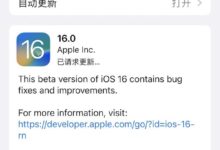

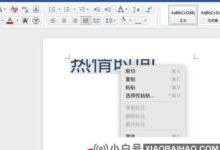


评论前必须登录!
注册